How to Download and Update Dell Latitude 5420 Drivers for Windows

Apreneu com descarregar i actualitzar els controladors de Dell Latitude 5420 a Windows per a un rendiment optimitzat i una operació sense problemes.
Des que va començar el confinament, Zoom s'ha convertit en una aplicació de videoconferència popular que supera aplicacions com Skype, Microsoft Teams, etc. Amb els recents Zoombombings , la gent ha estat buscant alternatives més segures. Google va anunciar recentment que està fent l'aplicació Google Meet gratuïta per a tothom i també té alguns avantatges com una millor interfície d'usuari, una millor integració amb les aplicacions de Google, etc. Vegem els millors consells i trucs de Google Meet.
1. Subtítols en directe
Subtítols en directe és una de les millors funcions integrades de Google Meet que no està disponible en altres aplicacions de videoconferència. Pot ser útil quan no ets un parlant nadiu d'anglès, tens problemes amb els teus parlants o fins i tot per a les persones amb discapacitat auditiva. Apareixen a la part inferior de la pantalla i, de moment, només és compatible amb l'anglès.
Llegiu també: Les 10 millors aplicacions de parla a text per a la transcripció de notes, reunions i conferències
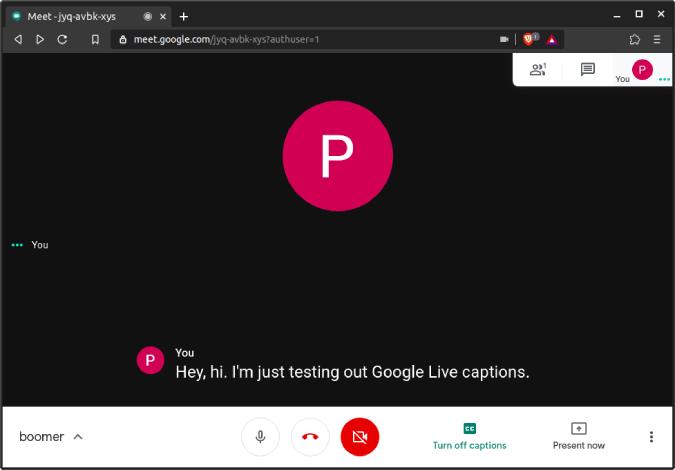
2. Programeu reunions a Google Calendar
Meet també és un producte de Google i s'espera que tingui una millor integració amb altres productes de Google. Però entre tots ells destaca Google Calander, ja que pots programar una reunió creant un esdeveniment. La millor part és que podeu afegir altres persones a l'esdeveniment i notificarà a tothom per correu electrònic i notificacions de Google Calendar. També poden unir-se directament a la reunió fent clic a l'enllaç Meet al correu electrònic o al Calander.
Llegiu: 7 millors complements de Google Calendar per gestionar millor el temps (2020)
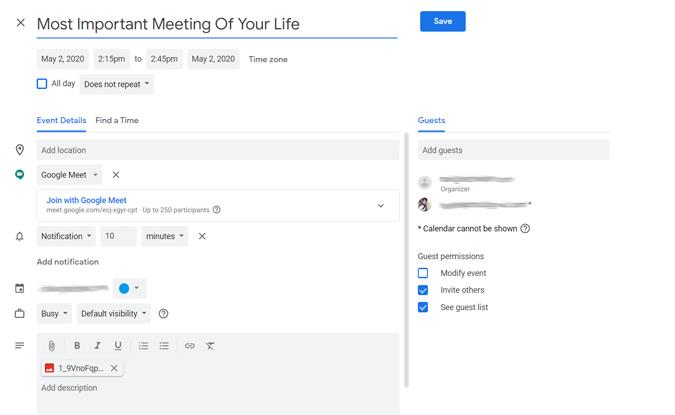
3. Uneix-te a la reunió sense Internet
Una de les característiques útils de Google Meet és que podeu assistir a la reunió de moltes maneres diferents. Ja sigui amb l'enllaç de la reunió, el codi de la reunió o trucant a aquest número de reunió i introduint el PIN. Podeu obtenir tots aquests detalls quan algú us enviï una invitació. Només cal que truqueu al número proporcionat i introduïu el PIN quan se us demani. De moment, només admet uns 40 països, però podeu esperar que això augmenti en el futur.
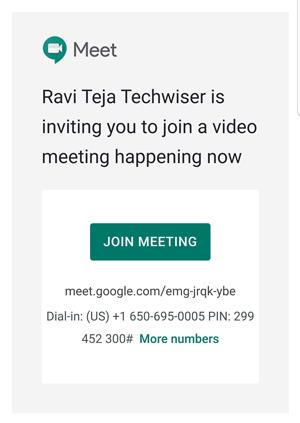
4. Utilitzeu el vostre telèfon com a dispositiu d'àudio
Podeu aprofitar el mètode anterior utilitzant el telèfon com a dispositiu d'àudio. De fet, mentre us uniu a la reunió, podeu veure una opció anomenada "uneix-te i utilitza el telèfon com a dispositiu d'àudio". En fer-hi clic, podeu introduir el vostre número de telèfon per rebre una trucada. Només heu d'aixecar la trucada i podreu utilitzar el telèfon com a dispositiu d'àudio.
Això és molt útil quan el vostre sistema no té bons altaveus o si els vostres auriculars Bluetooth ja estan connectats al vostre telèfon, etc.
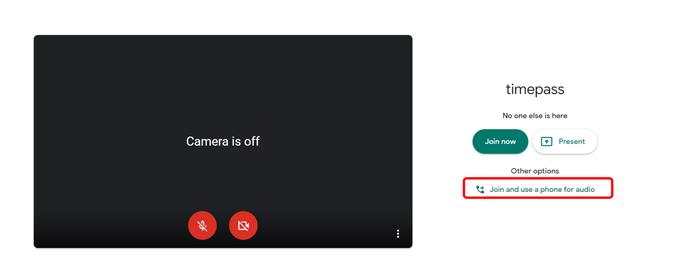
5. Utilitzeu el telèfon com a càmera web
En cas que tingueu una càmera web trencada o que l'existent sigui de mala qualitat, podeu utilitzar el vostre telèfon com a càmera web. No hi ha cap funció predeterminada al Meet, però podeu utilitzar una aplicació anomenada IP WebCam per fer-ho. Podeu instal·lar aquesta aplicació al vostre telèfon Android i connectar-vos a Windows o Mac.
Ara tot el que heu de fer és obrir el menú de punts d'arbre, seleccionar la pestanya de vídeo i triar el vostre telèfon com a càmera. malauradament, aquesta aplicació no està disponible a iOS o macOS.
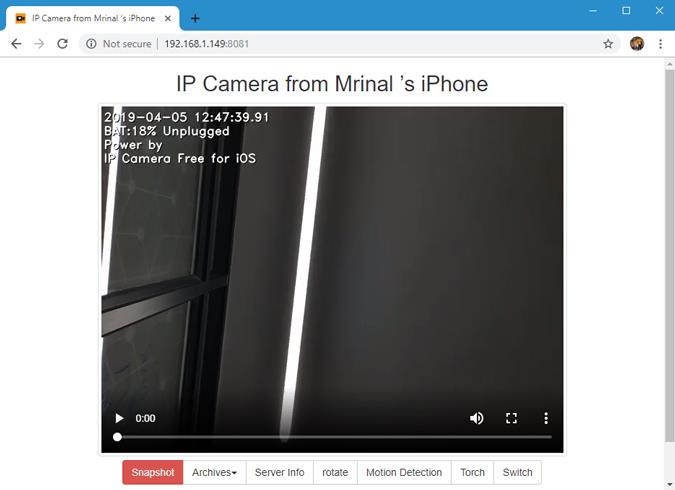
6. Estalvieu l'ample de banda reduint la qualitat del vídeo
Si la vostra connexió a la xarxa és massa lenta, podeu reduir la qualitat del vídeo per suportar l'ample de banda. Només cal que feu clic al menú de tres punts a la cantonada inferior dreta i feu clic a Configuració. A la pestanya de vídeo, podeu disminuir la qualitat del vostre vídeo i també la qualitat dels vídeos de les persones amb qui conferències. Fins i tot podeu desactivar completament el vídeo escollint l'opció només àudio.
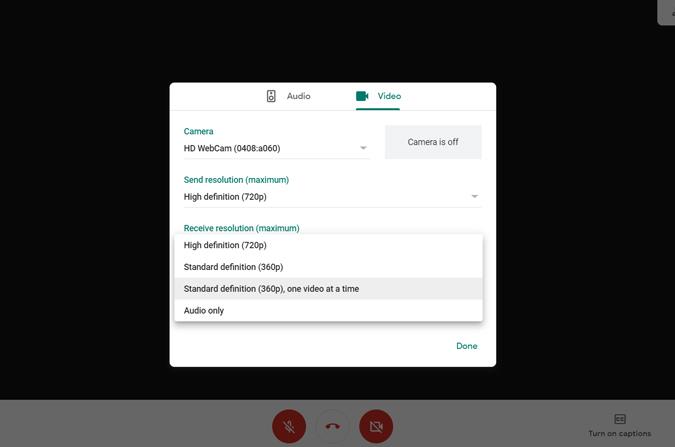
7. Establiu el temporitzador
De manera predeterminada, Google Meet no ofereix cap funció de configuració del temporitzador de trucades. Però si utilitzeu Google Meet des de qualsevol navegador basat en Chrome, podeu aprofitar l' " Extensió de Chrome del temporitzador de trucades de Google Meet ". Només cal instal·lar l'extensió i assistir a Google Meet. Pots configurar el temporitzador just dins de Meet i el temporitzador sembla net, mínim i s'ajusta perfectament a l'estil de disseny de Google Meet.
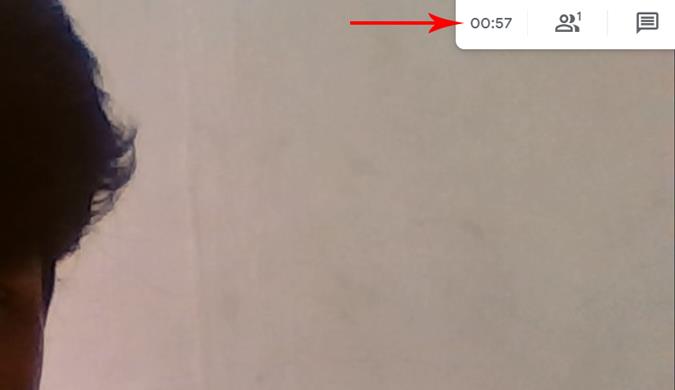
De totes maneres, aquest temporitzador només el podeu veure i no tanca automàticament la trucada. Fa un petit so i mostra el temporitzador al text vermell que indica que el temps s'ha completat. Si teniu una agenda ajustada o teniu feina, podeu utilitzar aquesta extensió com a resta. No obstant això, només saber quant de temps heu estat a la trucada és només una característica bàsica per a cada aplicació de videoconferència.
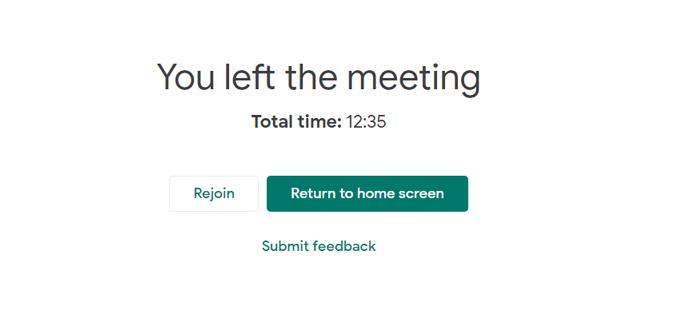
8. Una vista de quadrícula molt millor
De manera predeterminada, la vista de quadrícula de Google Meet només admet 16 persones. Pot ser prou bo per a la majoria d'escenaris. Però si vols fer una ullada a totes les persones de la trobada o si ets professor, utilitzar l'extensió de Chrome de Google Meet Grid View t'ajuda.
La millor part és que teniu moltes opcions per ajustar des d'habilitar la vista de quadrícula de manera predeterminada fins a canviar la mida de la barra d'eines quan la vista de quadrícula està habilitada. Podeu accedir a totes aquestes configuracions just dins de la reunió, a la cantonada superior dreta.
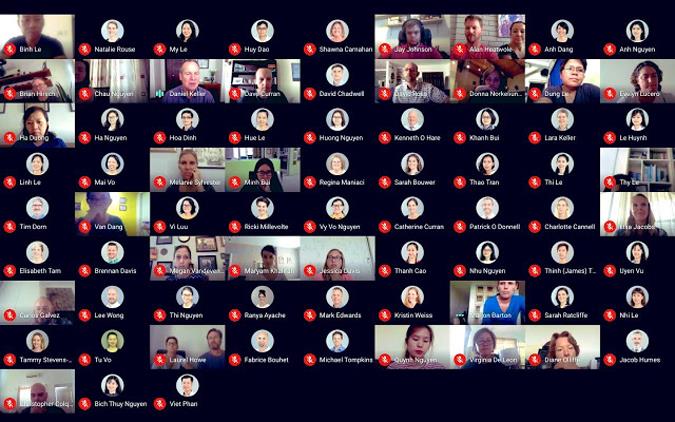
9. PIN la vostra vista a la vostra preferida
En cas que estiguis en una conferència i no vulguis veure ningú excepte el professor. Podeu fer-ho fent clic a la pestanya Persones a la cantonada superior dreta i feu clic al vídeo del que voleu veure. Això fixarà el PIN del vídeo seleccionat i només el mostrarà. També pots fer-ho al mòbil amb el mateix mètode. Per desactivar-lo, només cal que torneu a fer clic a la mateixa icona de vídeo.
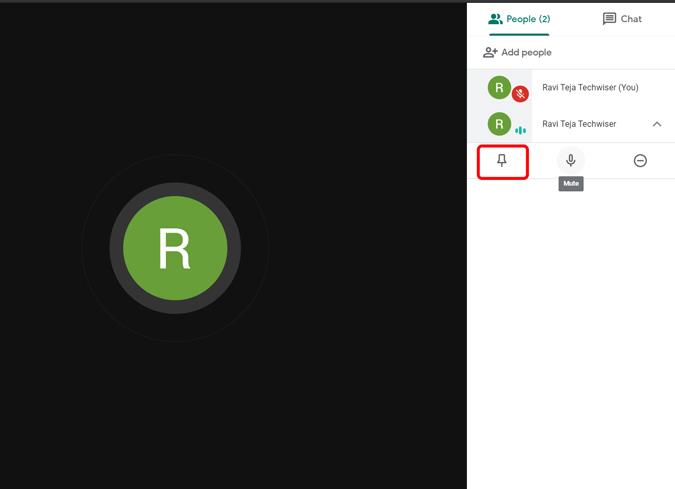
10. Silencia a qualsevol que t'agradi
Si utilitzeu Meet per a classes en línia, és molt probable que rebeu sorolls no desitjats de casa d'algú. Podeu silenciar qualsevol persona, només cal que feu clic a la pestanya Persones i feu clic al nom de la persona. Obrirà un menú desplegable, seleccioneu l'opció de micròfon i heu fet que algú silencii correctament. La millor part és que ni tan sols cal que siguis administrador per fer-ho i ningú pot saber que l'has silenciat. De totes maneres, no els podeu activar per motius de seguretat.
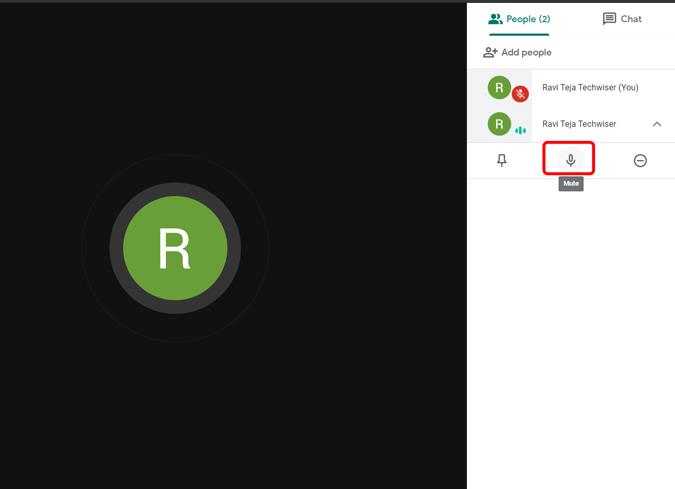
11. Cancel·la el soroll
En cas que hi hagi tant soroll al teu voltant, pots fer un favor a tothom i activar Krisp. Això funciona tant a Windows, Mac i fins i tot a Chrome. Bloqueja el soroll circumdant del vostre àudio mitjançant AI. Tenim un article dedicat a la cancel·lació de soroll de Krisp i també funciona amb un munt d'altres aplicacions de videoconferència.
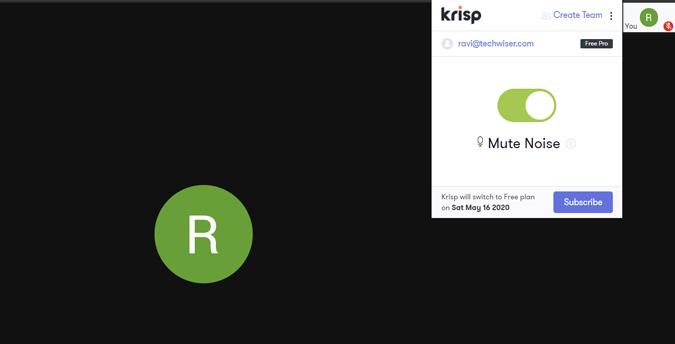
12. Opció de mode de poca llum per a l'aplicació mòbil
L'aplicació web de Google Meet té totes les funcions de l'aplicació mòbil, excepte el mode de poca llum. En cas que us trobeu en qualsevol lloc on no hi hagi prou llum, podeu utilitzar aquest mode tocant un menú de tres punts. Afegeix la brillantor al vostre vídeo mitjançant el programari. Aquesta funció s'introdueix a Meet des de l'aplicació de videotrucades de Google Duo.
Comprova també: els millors consells i trucs de Google Duo per mantenir-se connectat
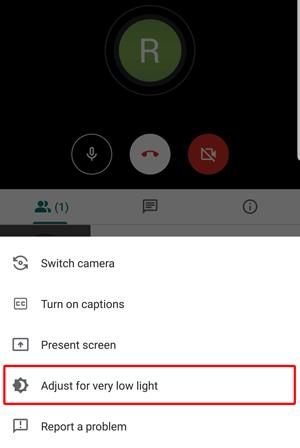
13. Premeu per parlar
L'única opció que teniu per silenciar és fer clic a la icona del micròfon a la pantalla. Serà bastant difícil silenciar a l'instant. Però podeu instal·lar l'extensió Push to Talk de Google Meet i silenciar la trucada i tornar-la a habilitar amb només prémer el botó de la barra espaiadora. Però no trobeu cap configuració addicional per tractar, però l'extensió funciona tal com espereu i és bastant senzill.
14. Repartiment a la televisió
A la recent actualització, Google Meet ara admet emetre la vostra videotrucada a un televisor. Ara, en cas que tingueu un dispositiu d'emissió a la xarxa, just quan esteu a punt d'anar a una reunió, tindreu l'opció " Emet aquesta reunió " a Google Meet. També podeu emetre la reunió a mig camí fent clic als tres punts i seleccionant "Emet aquesta reunió".
A partir d'ara, Google Meet només pot emetre la imatge al televisor. Les fonts d'àudio i micròfon seguiran provinent del vostre ordinador.
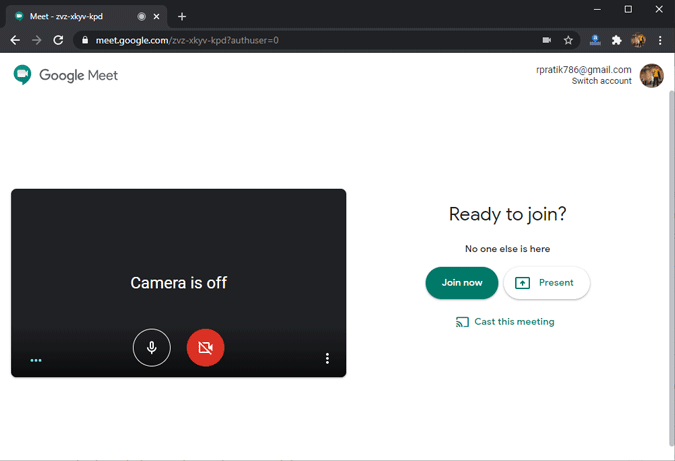
Embolicant
Amb totes aquestes funcions i la integració amb Google, Meet és una de les millors alternatives per a aplicacions de videoconferència contra Zoom, Microsoft Teams, etc. De totes maneres, Meet és gratuït només fins al 31 de setembre de 2020, després d'això necessitareu un compte de Gsuite per accedir-hi. . Què penses? Feu-m'ho saber als comentaris a continuació.
Apreneu com descarregar i actualitzar els controladors de Dell Latitude 5420 a Windows per a un rendiment optimitzat i una operació sense problemes.
Apreneu a utilitzar Google Sheets, l
Are you facing difficulty playing Jade Empire special edition on your Windows PC? Read the blog to find out how to fix Jade Empire Special Edition Failed to find Steam on Windows 10.
Google Find My Device no funciona? No us preocupeu, el blog us proporcionarà una guia completa per resoldre problemes i resoldre problemes de Google Find My Device.
Exploreu solucions pas a pas adaptades als sistemes Mac, garantint una experiència de Discord perfecta sense interrupcions.
Apreneu a clonar qualsevol aplicació d'iPhone sense fer jailbreak al vostre dispositiu. Exploreu els millors cloners d'aplicacions per a iPhone per crear còpies d'aplicacions i canviar de compte fàcilment.
Exploreu els passos de resolució de problemes per resoldre problemes habituals i recupereu la reproducció de Netflix a Roku sense problemes.
Saps com veure totes les aplicacions que et segueixen a Facebook? I tens alguna idea de com bloquejar-los? Continueu llegint per trobar com protegir les vostres dades de les aplicacions rastrejades per Facebook.
Obteniu més informació sobre el mode d'impressió protegit de Windows i les instruccions pas a pas per activar-lo, millorant la seguretat i la qualitat d'impressió.
: Exploreu mètodes de resolució de problemes per resoldre l'error de memòria de referència La instrucció a 0x00 i garantir una experiència informàtica estable i sense errors.







